三星手机屏幕怎么手写输入?开启手写功能教程
三星手机在屏幕上写字的功能主要通过内置的输入法和手写板实现,具体操作方法因系统版本和设备型号略有差异,但整体流程相似,以下以主流的One UI系统(如Android 12/13)为例,详细说明不同场景下的操作步骤:

基础手写输入法使用
-
调出手写键盘
在任何文本输入界面(如微信、备忘录、搜索框等),点击输入法切换按钮,选择“三星键盘”或“谷歌拼音键盘”,然后长按键盘中的“键盘切换”图标(通常为🌐),在弹出的选项中点击“手写”即可切换到手写模式,部分设备支持直接从键盘侧边栏滑动呼出手写面板。 -
手写识别与编辑
- 书写区域:全屏手写模式下,屏幕会分为书写区和候选词区,用手指或S Pen在书写区按正常笔顺书写汉字、英文或数字,系统会实时识别并显示在候选词区。
- 纠错与调整:若识别错误,可点击候选词区的“编辑”按钮,或使用手指涂抹写错的字符,系统会弹出修改选项,支持缩放书写区域(双指捏合)、调整笔刷粗细和颜色(通过设置中的“手写笔”选项)。
-
连续书写与混合输入
支持连续书写多个字符,系统会自动分词;也可切换至“混合输入”模式,在同一界面中手写、打字或语音输入自由切换,提升输入效率。
高级工具:S Pen手写功能
若设备支持S Pen(如Galaxy S22 Ultra、Note系列等),可通过以下方式实现更精准的屏幕书写:
- Air Command悬浮菜单
拔出S Pen后,屏幕会自动弹出Air Command菜单,选择“屏幕编写”功能,可直接在锁屏、桌面或任意应用界面手写,内容会自动保存至“Samsung Notes”或截图中。 - Samsung Notes手写
打开“Samsung Notes”应用,点击“创建”后选择“手写”模式,使用S Pen进行书写,支持插入图片、录音、手绘图形,并可导出为PDF或图片格式。 - 智能选择与摘录
在网页或文档中,长按S Pen拖动选中文字或区域,系统会自动识别并提取文本,可直接复制或保存至备忘录。
系统设置中的手写优化
- 三星键盘手写设置
进入“设置”>“高级功能”>“Samsung键盘”>“手写”,可开启“动态手写”(实时显示书写轨迹)、“符号手写”(支持数学公式、特殊符号识别)等选项。 - S Pen设置
在“设置”>“S Pen”中,可配置双击S Pen切换手写、设置手写悬浮窗、自定义按键功能等,提升操作便捷性。
不同场景下的操作对比
| 使用场景 | 操作步骤 | 适用设备 |
|---|---|---|
| 基础文本输入 | 切换至手写键盘,手指书写 | 所有三星手机 |
| 精准手写/绘图 | 拔出S Pen,使用Air Command的“屏幕编写”或Samsung Notes | 支持S Pen的机型 |
| 锁屏快速备忘 | 拔出S Pen直接在锁屏书写,内容保存至Samsung Notes | Galaxy S22/Ultra、Note系列等 |
| 网页/文档摘录 | S Pen长按选中区域,智能提取文本 | 支持S Pen的机型 |
相关问答FAQs
Q1:三星手写输入法无法识别中文怎么办?
A:可能是语言包未安装或识别设置异常,进入“设置”>“常规管理”>“语言和输入法”>“Samsung键盘”>“手写”,确保“中文(简体)”已启用,并尝试开启“自动添加空格”和“动态手写”功能,若问题依旧,可重置键盘输入法数据(“设置”>“应用”>“三星键盘”>“存储”>“清除数据”)。
Q2:如何使用S Pen在锁屏上手写且不自动解锁手机?
A:在“设置”>“S Pen”>“屏幕编写”中,关闭“解锁屏幕”选项,开启后,拔出S Pen在锁屏书写时,内容会保存至“屏幕编写”文件夹,而不会解锁手机,保护隐私安全。
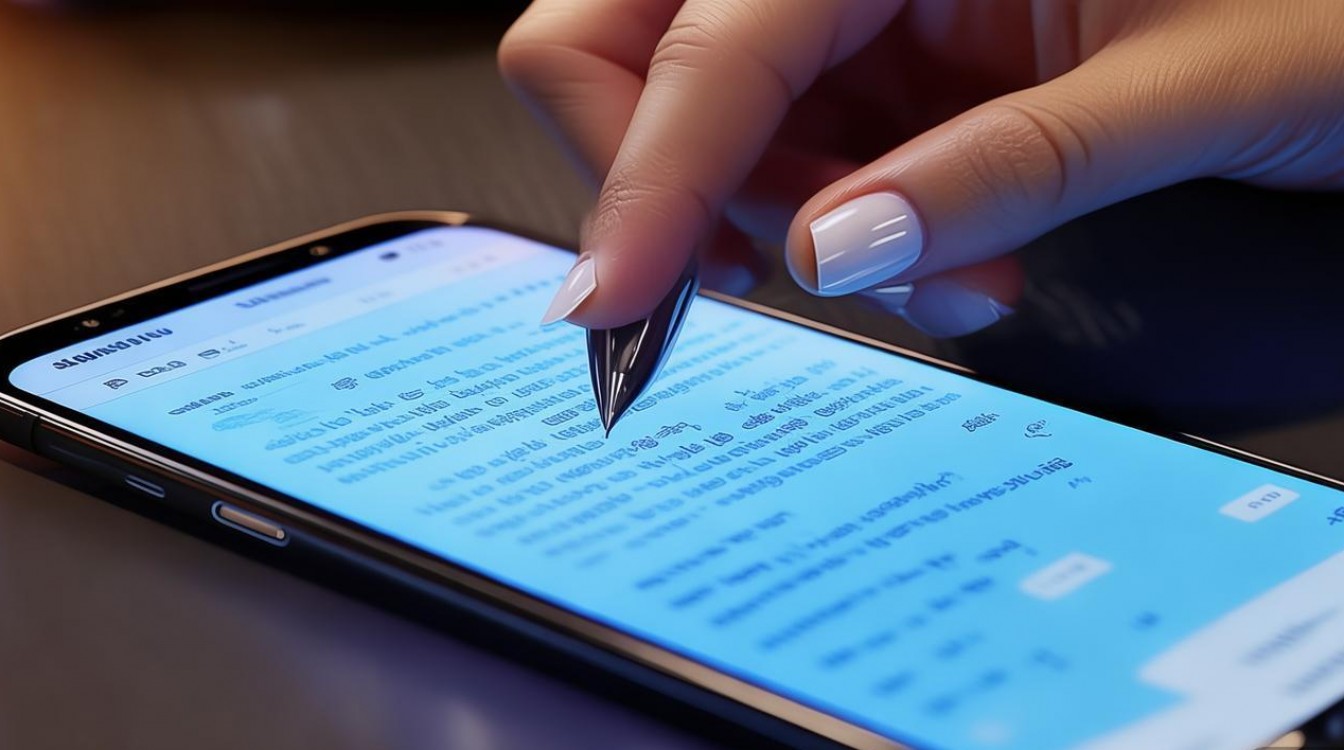
版权声明:本文由环云手机汇 - 聚焦全球新机与行业动态!发布,如需转载请注明出处。












 冀ICP备2021017634号-5
冀ICP备2021017634号-5
 冀公网安备13062802000102号
冀公网安备13062802000102号